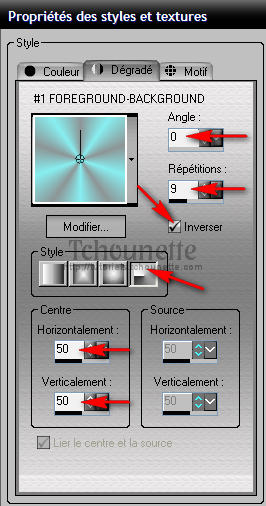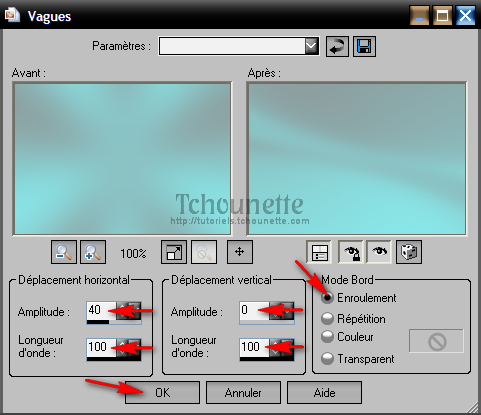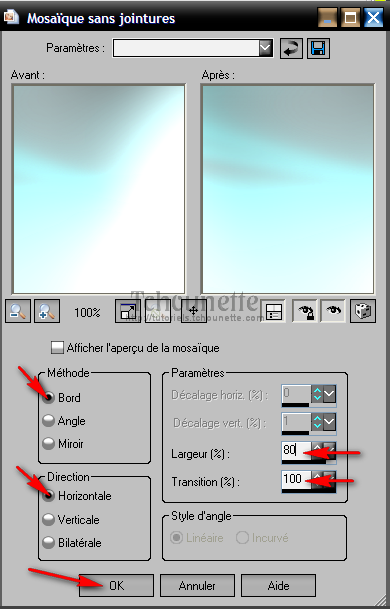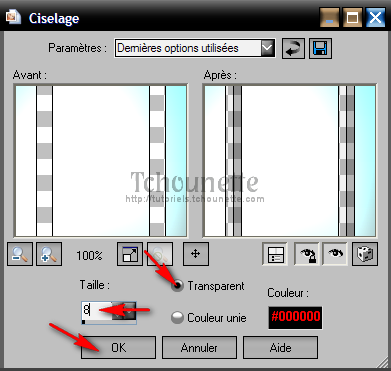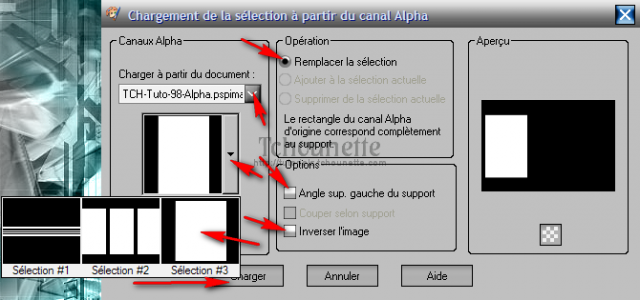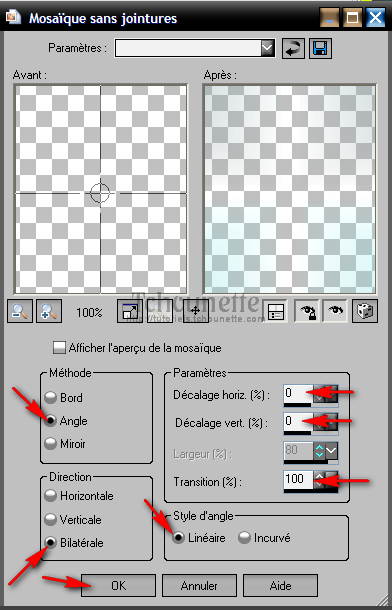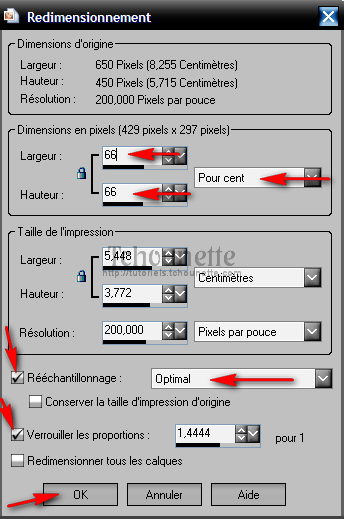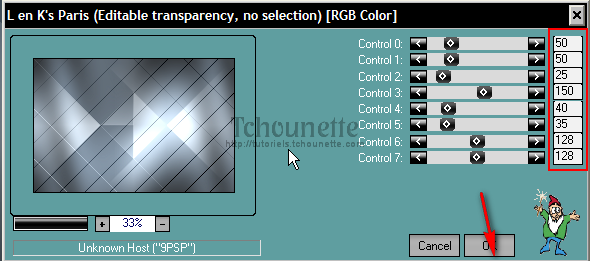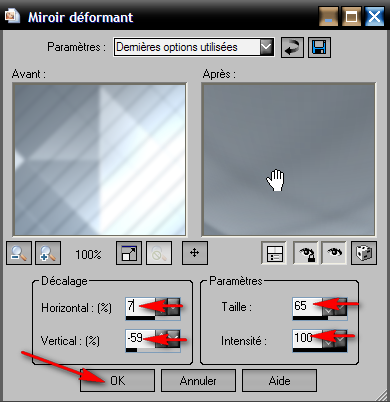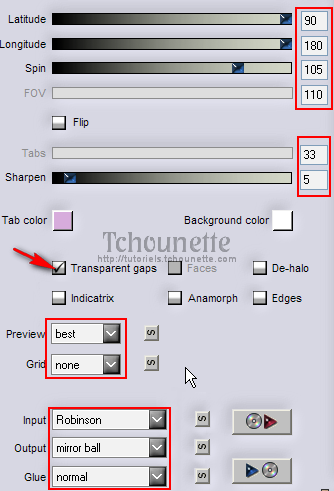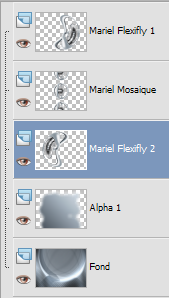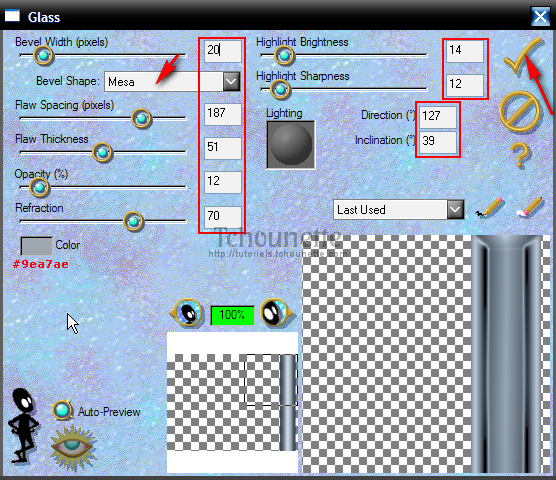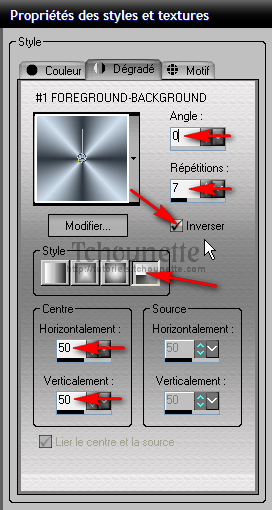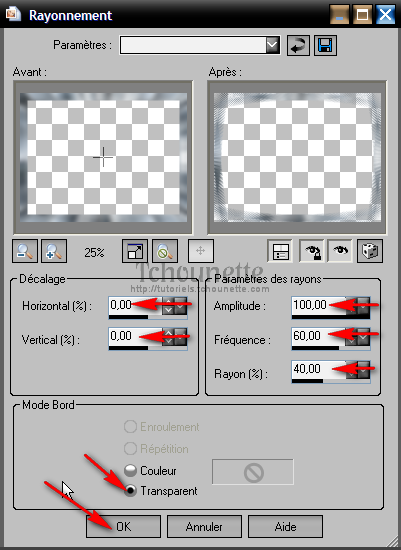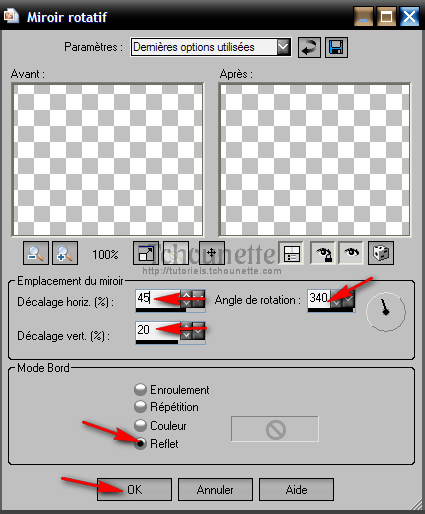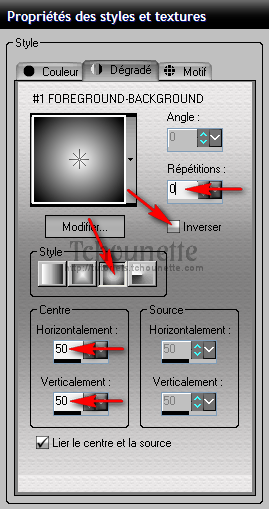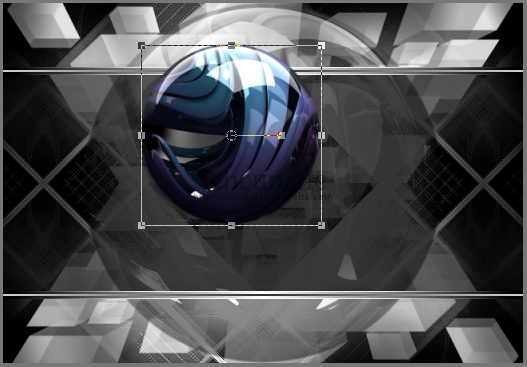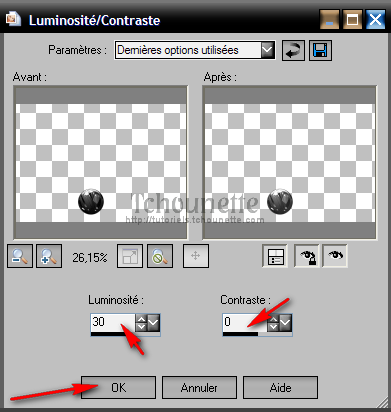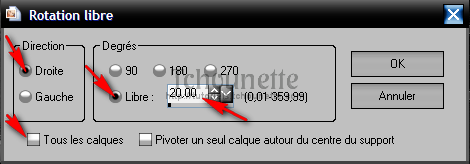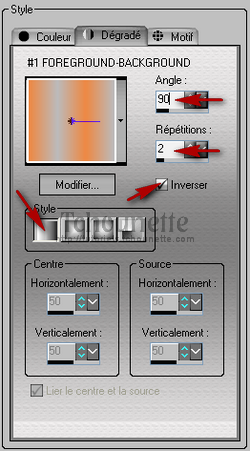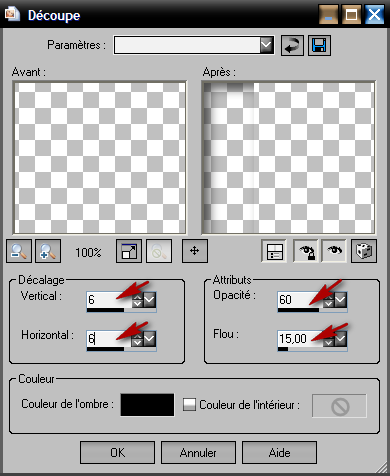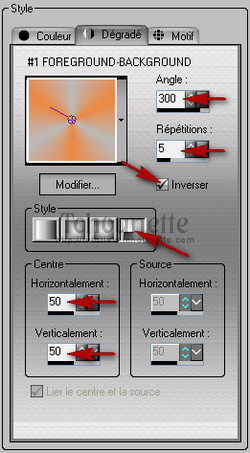-


 Pour réaliser votre tag, vous aurez besoin de ceci :Matériel : High Technology - CyborgFiltre : Alien Skin Eye Candy 5.1 ImpactFiltre : Filters Unlimited 2.0Filtre : TramagesFiltre : SimpleFiltre : Bkg Designer sf10 III
Pour réaliser votre tag, vous aurez besoin de ceci :Matériel : High Technology - CyborgFiltre : Alien Skin Eye Candy 5.1 ImpactFiltre : Filters Unlimited 2.0Filtre : TramagesFiltre : SimpleFiltre : Bkg Designer sf10 III Installer les filtres "Bkg Designer sf10 III" et "Tramages", dans votre Filters Unlimited 2.0, en cliquant sur "Import"
Installer les filtres "Bkg Designer sf10 III" et "Tramages", dans votre Filters Unlimited 2.0, en cliquant sur "Import" 1- Ouvrir tous vos tubes dans votre PSP, dupliquer les calques, et fermer les originaux2- Placer la couleur #88eef0 en avant plan, et la couleur #8d9596 en arrière plan3- Configurer votre dégradé : Style Radial, Angle 0, Répétition 9, Inversé coché4- Ouvrir une nouvelle image transparente de 650x450 pixel5- Remplir le calque avec le dégradé6- Réglage, Flou, Flou Gaussien, Rayon=207- Effets, Effets de Distorsion, Vagues, avec les configurations :8- Effets, Modules Externes, Filters Unlimited 2.0, Tramages, Pool Shadow, avec les configurations :9- Effets, Effets d'image, Mosaïque sans jointures, avec les configurations :10- Ouvrir le tube TCH-Tuto-98-Fond-01pspimage11- Copier le tube CTRL+C12- Revenir sur votre espace de travail13- Coller le tube CTRL+V14 - Placer le tube à droite de votre travail comme ci-dessous :15- Mettre le Calque Normal en Calque Luminance Héritée16- Diminuer l'opacité du calque à 6017- Nouveau Calque Raster18- Sélections, Charger/Enregistrer une sélection, Charger à partir d'un canal alpha19- Sélectionner le fichier TCH-Tuto-98-Alpha.pspimage, et la sélection #1, avec les configurations :20- Placer la couleur #88eef0 en avant plan, et la couleur #8d9596 en arrière plan21- Configurer votre dégradé : Style Linéaire, Angle 0, Répétition 0, Inversé coché22- Remplir votre sélection avec le dégradé23- Désélectionner24- Effets, Effets de Bords, Accentuer25- Effets, Modules Externes, Bkg Designer sf10 III, VMT Instant Tile, avec les configurations :26- Mettre le Calque Normal en Calque de Recouvrement27- Nouveau Calque Raster28- Remplir le calque avec le même dégradé du dessus29- Sélections, Charger/Enregistrer une sélection, Charger à partir d'un canal alpha30- Sélectionner le fichier TCH-Tuto-98-Alpha.pspimage, et la sélection #2, avec les configurations :31- Remplir votre sélection avec le même dégradé ci-dessus32- Désélectionner33- Effets, Effets de Bords, Eroder34- Effets, Modules Externes, Filters Unlimited 2.0, Tramages, Pool Shadow, avec les mêmes configurations qu'au dessus35- Ouvrir le tube TCH-FAN-Robot-020.pspimage36- Copier le tube CTRL+C37- Revenir sur votre espace de travail38- Coller le tube CTRL+V39- Image, Redimensionner, avec les configurations :40- Placer le calque sur votre espace de travail comme ci-dessous :41- Réglage, Réduction rapide du bruit42- Refaire, Réglage, Réduction rapide du bruit43- Refaire, encore une fois, Réglage, Réduction rapide du bruit44- Cliquer droit sur le calque45- Dupliquer le calque46- Se placer sur le calque du dessous47- Réglage, Flou, Flou Gaussien, Rayon=548- Se replacer sur le calque du dessus49- Cliquer droit sur le calque50- Fusionner, Fusionner avec le calque de dessous51-Sélections, Charger/Enregistrer une sélection, Charger à partir d'un canal alpha52- Sélectionner le fichier TCH-Tuto-98-Alpha.pspimage, et la sélection #2, avec les mêmes configurations53- Sélections, Modifier, Contracter, Nombre de pixel=154- Cliquer droit sur le calque Robot55- Transformer la sélection en calque56- Diminuer l'opacité du calque à 7057- Désélectionner58- Supprimer le calque du dessous59- Cliquer droit sur le calque Robot60- Agencer, Déplacer vers le bas61- Se placer sur le calque des trois cadres62- Effets, Effets 3D, Ciselage, avec les configurations :63- Mettre le Calque Normal en Calque de Multiplier64- Ouvrir le tube TCH-Tuto-98-Fond-02.pspimage65- Copier le tube CTRL+C66- Revenir sur votre espace de travail CTRL+V67- Placer le tube à gauche de votre travail comme ci-dessous :68- Mettre le Calque Normal en Calque Luminance Héritée69- Nouveau Calque Raster70- Sélections, Charger/Enregistrer une sélection, Charger à partir d'un canal alpha71- Sélectionner le fichier TCH-Tuto-98-Alpha.pspimage, et la sélection #3, avec les configurations :72- Remplir votre sélection avec le toujours le même dégradé73- Désélectionner74- Effets, Effets de Bords, Eroder75- Effets, Modules Externes, Filters Unlimited 2.0, Tramages, Pool Shadow, avec les mêmes configurations76- Effets, Effets 3D, Ciselage, avec les mêmes configurations77- Cliquer droit sur le calque78- Dupliquer le calque79- Cliquez droit sur le calque80- Fusionner, Fusionner avec le calque de dessous81- Nouveau Calque Raster82- Sélections, Charger/Enregistrer une sélection, Charger à partir d'un canal alpha83- Sélectionner le fichier TCH-Tuto-98-Alpha.pspimage, et la sélection #4, avec les mêmes configurations84- Remplir votre sélection avec toujours le même dégradé85- Désélectionner86- Cliquer droit sur le calque87- Dupliquer le calque88- Image, Miroir89- Cliquer droit sur le calque90- Fusionner, Fusionner avec le calque de dessous91- Effets, Modules Externes, Alien Skin, Eye Candy 5 Impact, Extrude, avec les configurations :92- Vous devez obtenir ceci :93- Effets, Effets d'image, Mosaïque sans jointures, avec les configurations :94- Effets, Effets de Bords, Accentuer95- Effets, Modules Externes, Simple, Diamonds96- Mettre le Calque Normal en Calque de Recouvrement97- Vous devez obtenir ceci :98- Ouvrir le tube TCH-Tuto-98-Astre-01.pspimage99- Copier le tube CTRL+C100- Revenir sur votre espace de travail101- Coller le tube CTRL+V102- Placer le tube à gauche de votre travail comme ci-dessous :103- Ouvrir le tube TCH-FAN-Robot-020.pspimage104- Copier le tube CTRL+C105- Revenir sur votre espace de travail106- Coller le tube CTRL+V107- Image, Redimensionner, avec les configurations :108- Placer le tube sur votre travail comme ci-dessous :109- Réglage, Netteté, Netteté110- Cliquer droit sur le calque111- Dupliquer le calque112- Se placer sur le calque du dessous113- Réglage, Flou, Flou Gaussien, Rayon=15114- Mettre le Calque Normal en Calque Multiplier115- Se placer sur le calque du dessus116- Ouvrir le tube TCH-Tuto-98-Wordart.pspimage117- Copier le tube CTRL+C118- Revenir sur votre espace de travail119- Coller le tube CTRL+V120- Placer le tube sous les trois calques au centre, comme ci-dessous :121- Image ajouter des bordures de 1 avec la couleur #000000122- Image ajouter des bordures de 8 avec la couleur #FFFFFF123- Outils de Sélection, baguette magique, correspondance : Couleur RVB, Tolérance : 0, Progressivité : 0, Anticrénelage non coché124- Sélectionner la bordure blanche125- Placer la couleur #f0f7fc en avant plan, et la couleur #7c91ae en arrière plan126- Configurer votre dégradé : Style Radial, Angle 0, Répétition 5, Inversé coché127- Remplir la sélection avec le dégradé128- Sélections, Inverser129- Cliquez droit sur le calque130- Transformer la sélection en calque131- Désélectionner132- Effets, Effets 3D, Ciselage, avec les mêmes configurations133- Sélections, Sélectionner tout134- Sélections, Modifier, Contracter, Nombre de pixels=8135- Appuyer sur la touche Suppr. ou Delete de votre clavier pour supprimer l'image du tag sur votre calque136- Mettre le Calque Normal en Calque Multiplier137- Désélectionner138- Image ajouter des bordures de 35 avec une couleur vive (#c00000)139- Outils de Sélection, baguette magique, correspondance : Couleur RVB, Tolérance : 0, Progressivité : 0, Anticrénelage non coché140- Sélectionner la bordure vive141- Remplir la sélection avec le même dégradé que ci-dessus142- Garder la sélection143- Effets, Modules Externes, Simple, Diamonds144- Garder toujours la sélection145- Réglage Flou, Flou Gaussien, Rayon=10146- Image ajouter des bordures de 1 avec la couleur #000000147- Image ajouter des bordures de 3 avec la couleur #e4f9f9148- Signer votre tag
1- Ouvrir tous vos tubes dans votre PSP, dupliquer les calques, et fermer les originaux2- Placer la couleur #88eef0 en avant plan, et la couleur #8d9596 en arrière plan3- Configurer votre dégradé : Style Radial, Angle 0, Répétition 9, Inversé coché4- Ouvrir une nouvelle image transparente de 650x450 pixel5- Remplir le calque avec le dégradé6- Réglage, Flou, Flou Gaussien, Rayon=207- Effets, Effets de Distorsion, Vagues, avec les configurations :8- Effets, Modules Externes, Filters Unlimited 2.0, Tramages, Pool Shadow, avec les configurations :9- Effets, Effets d'image, Mosaïque sans jointures, avec les configurations :10- Ouvrir le tube TCH-Tuto-98-Fond-01pspimage11- Copier le tube CTRL+C12- Revenir sur votre espace de travail13- Coller le tube CTRL+V14 - Placer le tube à droite de votre travail comme ci-dessous :15- Mettre le Calque Normal en Calque Luminance Héritée16- Diminuer l'opacité du calque à 6017- Nouveau Calque Raster18- Sélections, Charger/Enregistrer une sélection, Charger à partir d'un canal alpha19- Sélectionner le fichier TCH-Tuto-98-Alpha.pspimage, et la sélection #1, avec les configurations :20- Placer la couleur #88eef0 en avant plan, et la couleur #8d9596 en arrière plan21- Configurer votre dégradé : Style Linéaire, Angle 0, Répétition 0, Inversé coché22- Remplir votre sélection avec le dégradé23- Désélectionner24- Effets, Effets de Bords, Accentuer25- Effets, Modules Externes, Bkg Designer sf10 III, VMT Instant Tile, avec les configurations :26- Mettre le Calque Normal en Calque de Recouvrement27- Nouveau Calque Raster28- Remplir le calque avec le même dégradé du dessus29- Sélections, Charger/Enregistrer une sélection, Charger à partir d'un canal alpha30- Sélectionner le fichier TCH-Tuto-98-Alpha.pspimage, et la sélection #2, avec les configurations :31- Remplir votre sélection avec le même dégradé ci-dessus32- Désélectionner33- Effets, Effets de Bords, Eroder34- Effets, Modules Externes, Filters Unlimited 2.0, Tramages, Pool Shadow, avec les mêmes configurations qu'au dessus35- Ouvrir le tube TCH-FAN-Robot-020.pspimage36- Copier le tube CTRL+C37- Revenir sur votre espace de travail38- Coller le tube CTRL+V39- Image, Redimensionner, avec les configurations :40- Placer le calque sur votre espace de travail comme ci-dessous :41- Réglage, Réduction rapide du bruit42- Refaire, Réglage, Réduction rapide du bruit43- Refaire, encore une fois, Réglage, Réduction rapide du bruit44- Cliquer droit sur le calque45- Dupliquer le calque46- Se placer sur le calque du dessous47- Réglage, Flou, Flou Gaussien, Rayon=548- Se replacer sur le calque du dessus49- Cliquer droit sur le calque50- Fusionner, Fusionner avec le calque de dessous51-Sélections, Charger/Enregistrer une sélection, Charger à partir d'un canal alpha52- Sélectionner le fichier TCH-Tuto-98-Alpha.pspimage, et la sélection #2, avec les mêmes configurations53- Sélections, Modifier, Contracter, Nombre de pixel=154- Cliquer droit sur le calque Robot55- Transformer la sélection en calque56- Diminuer l'opacité du calque à 7057- Désélectionner58- Supprimer le calque du dessous59- Cliquer droit sur le calque Robot60- Agencer, Déplacer vers le bas61- Se placer sur le calque des trois cadres62- Effets, Effets 3D, Ciselage, avec les configurations :63- Mettre le Calque Normal en Calque de Multiplier64- Ouvrir le tube TCH-Tuto-98-Fond-02.pspimage65- Copier le tube CTRL+C66- Revenir sur votre espace de travail CTRL+V67- Placer le tube à gauche de votre travail comme ci-dessous :68- Mettre le Calque Normal en Calque Luminance Héritée69- Nouveau Calque Raster70- Sélections, Charger/Enregistrer une sélection, Charger à partir d'un canal alpha71- Sélectionner le fichier TCH-Tuto-98-Alpha.pspimage, et la sélection #3, avec les configurations :72- Remplir votre sélection avec le toujours le même dégradé73- Désélectionner74- Effets, Effets de Bords, Eroder75- Effets, Modules Externes, Filters Unlimited 2.0, Tramages, Pool Shadow, avec les mêmes configurations76- Effets, Effets 3D, Ciselage, avec les mêmes configurations77- Cliquer droit sur le calque78- Dupliquer le calque79- Cliquez droit sur le calque80- Fusionner, Fusionner avec le calque de dessous81- Nouveau Calque Raster82- Sélections, Charger/Enregistrer une sélection, Charger à partir d'un canal alpha83- Sélectionner le fichier TCH-Tuto-98-Alpha.pspimage, et la sélection #4, avec les mêmes configurations84- Remplir votre sélection avec toujours le même dégradé85- Désélectionner86- Cliquer droit sur le calque87- Dupliquer le calque88- Image, Miroir89- Cliquer droit sur le calque90- Fusionner, Fusionner avec le calque de dessous91- Effets, Modules Externes, Alien Skin, Eye Candy 5 Impact, Extrude, avec les configurations :92- Vous devez obtenir ceci :93- Effets, Effets d'image, Mosaïque sans jointures, avec les configurations :94- Effets, Effets de Bords, Accentuer95- Effets, Modules Externes, Simple, Diamonds96- Mettre le Calque Normal en Calque de Recouvrement97- Vous devez obtenir ceci :98- Ouvrir le tube TCH-Tuto-98-Astre-01.pspimage99- Copier le tube CTRL+C100- Revenir sur votre espace de travail101- Coller le tube CTRL+V102- Placer le tube à gauche de votre travail comme ci-dessous :103- Ouvrir le tube TCH-FAN-Robot-020.pspimage104- Copier le tube CTRL+C105- Revenir sur votre espace de travail106- Coller le tube CTRL+V107- Image, Redimensionner, avec les configurations :108- Placer le tube sur votre travail comme ci-dessous :109- Réglage, Netteté, Netteté110- Cliquer droit sur le calque111- Dupliquer le calque112- Se placer sur le calque du dessous113- Réglage, Flou, Flou Gaussien, Rayon=15114- Mettre le Calque Normal en Calque Multiplier115- Se placer sur le calque du dessus116- Ouvrir le tube TCH-Tuto-98-Wordart.pspimage117- Copier le tube CTRL+C118- Revenir sur votre espace de travail119- Coller le tube CTRL+V120- Placer le tube sous les trois calques au centre, comme ci-dessous :121- Image ajouter des bordures de 1 avec la couleur #000000122- Image ajouter des bordures de 8 avec la couleur #FFFFFF123- Outils de Sélection, baguette magique, correspondance : Couleur RVB, Tolérance : 0, Progressivité : 0, Anticrénelage non coché124- Sélectionner la bordure blanche125- Placer la couleur #f0f7fc en avant plan, et la couleur #7c91ae en arrière plan126- Configurer votre dégradé : Style Radial, Angle 0, Répétition 5, Inversé coché127- Remplir la sélection avec le dégradé128- Sélections, Inverser129- Cliquez droit sur le calque130- Transformer la sélection en calque131- Désélectionner132- Effets, Effets 3D, Ciselage, avec les mêmes configurations133- Sélections, Sélectionner tout134- Sélections, Modifier, Contracter, Nombre de pixels=8135- Appuyer sur la touche Suppr. ou Delete de votre clavier pour supprimer l'image du tag sur votre calque136- Mettre le Calque Normal en Calque Multiplier137- Désélectionner138- Image ajouter des bordures de 35 avec une couleur vive (#c00000)139- Outils de Sélection, baguette magique, correspondance : Couleur RVB, Tolérance : 0, Progressivité : 0, Anticrénelage non coché140- Sélectionner la bordure vive141- Remplir la sélection avec le même dégradé que ci-dessus142- Garder la sélection143- Effets, Modules Externes, Simple, Diamonds144- Garder toujours la sélection145- Réglage Flou, Flou Gaussien, Rayon=10146- Image ajouter des bordures de 1 avec la couleur #000000147- Image ajouter des bordures de 3 avec la couleur #e4f9f9148- Signer votre tag 16-09-2012-Tag By ©Tchounette
16-09-2012-Tag By ©Tchounette
-


 Pour réaliser votre tag, vous aurez besoin de ceci :Matériel : High Technology - HumanoïdeFiltre : VM StylizeFiltre : Filters Unlimited 2.0Filtre : L en K'sFiltre : PentaFiltre : TramagesFiltre : SimpleFiltre : Flaming Pear - Flexify 2Filtre : Eye Candy 3.01Filtre : Eye Candy 4000
Pour réaliser votre tag, vous aurez besoin de ceci :Matériel : High Technology - HumanoïdeFiltre : VM StylizeFiltre : Filters Unlimited 2.0Filtre : L en K'sFiltre : PentaFiltre : TramagesFiltre : SimpleFiltre : Flaming Pear - Flexify 2Filtre : Eye Candy 3.01Filtre : Eye Candy 4000 Installer vos filtres "Tramages", "Penta" et "VM Stylise" dans votre Filters Unlimited 2.0, en cliquant sur "Import"Si vous n'arrivez pas à utiliser le filtre Eye Candy 3.01, vous pouvez utiliser le filtre Eye Candy 4000 en installant le preset que vous pouvez télécharger ici, dans votre dossier ...\Filtres\Eye Candy 4000\Eye Candy 4000 Settings\Glass.
Installer vos filtres "Tramages", "Penta" et "VM Stylise" dans votre Filters Unlimited 2.0, en cliquant sur "Import"Si vous n'arrivez pas à utiliser le filtre Eye Candy 3.01, vous pouvez utiliser le filtre Eye Candy 4000 en installant le preset que vous pouvez télécharger ici, dans votre dossier ...\Filtres\Eye Candy 4000\Eye Candy 4000 Settings\Glass. 1- Ouvrir tous vos tubes dans votre PSP, dupliquer les calques, et fermer les originaux2- Placer la couleur #dbdfe2 en avant plan, et la couleur #323b44 en arrière plan3- Configurer votre dégradé : Style Linéaire, Angle 45, Répétition 0, Inversé coché4- Ouvrir une nouvelle image transparente de 600x450 pixel5- Remplir le calque avec le dégradé6- Effets, Modules Externes, Simple, Pizza Slice Mirror7- Refaire, Effets, Modules Externes, Simple, Pizza Slice Mirror8- Effets, Filters Unlimited 2.0, Tramages, Pool Shadow avec les configurations :9- Effets, Modules Externes, L en K's, Paris avec les configurations :10- Réglage, Flou, Flou Gaussien, Rayon=211- Effets, Effets de distorsion, Miroir déformant, avec les configurations :12- Nouveau Calque Raster13- Placer la couleur #d2e1ef en avant plan, et la couleur #323b44 en arrière plan14- Configurer votre dégradé : Style Linéaire, Angle 45, Répétition 0, Inversé coché15- Ouvrir le fichier TCH-Tuto-76-Alpha.pspimage dans votre PSP16- Sélections, Charger/enregister une sélection, Charger à partir d'un canal Alpha17- Charger la sélection #118- Remplir la sélection avec le dégradé19- Désélectionner20- Réglage, Flou, Flou Gaussien, Rayon=2021- Effets, Modules Externes, Filters Unlimited 2.0, Penta, Color dot avec les configurations :22- Diminuer l'opacité du calque à 80%23- Ouvrir le tube MarieL_2006_10Octobre_ArcZ01t.pspimage24- En faire une copie dans votre PSP25- Réglage, Teinte et saturation, Glissement de la teinte sur la copie avec les configurations :26- Copier le tube CTRL+C27- Revenir sur votre espace de travail28- Coller le tube CTRL+L29- Effets, Modules Externes, Flaming Pear, Flexify 2, avec les configurations :30- Clic droit sur le calque31- Dupliquer le calque32- Image, Miroir33- Image Renverser34- Clic droit sur le calque35- Agencer, Déplacer vers le bas36- Rester sur le calque37- Copiez le tube colorisé de Mariel CTRL+C38- Revenir sur votre espace de travail39- Coller le tube CTRL+L40- Image, Redimensionner à 50%, rééchantillonnage : Optimal, Redimensionner tous les calques non coché41- Effets, Effets d'image, Mosaïque sans jointures, avec les configurations :42- Vous devez obtenir ceci dans la Palette des calques :43- Placez vous sur le calque premier calque du tube de Mariel (Flexifly 2)44- Clic droit sur le calque45- Dupliquer le calque46- Se placer sur le calque de dessous47- Effets, Molules Externes, Filters Unlimited 2.0, VM Stylize, Zoom Blur, avec les configurations :48- Amount=39, Adjust=6049- Réglage, Douceur, Adoucir50- Se placer sur le deuxième calque du tube Mariel (Mosaisque sans jointures)51- Clic droit sur le calque52- Dupliquer le calque53- Se placer sur le calque de dessous54- Effets, Molules Externes, Filters Unlimited 2.0, VM Stylize, Zoom Blur, avec les configurations :55- Amount=39, Adjust=6056- Réglage, Douceur, Adoucir57- Se placer sur le Troisième calque du tube Mariel (Flexify 1)58- Clic droit sur le calque59- Dupliquer le calque60- Se placer sur le calque de dessous61- Effets, Molules Externes, Filters Unlimited 2.0, VM Stylize, Zoom Blur, avec les configurations :62- Amount=39, Adjust=6063- Réglage, Douceur, Adoucir64- Diminuer l'opacité du calque à 80%65- Se placer sur le deuxième calque du tube Mariel (Mosaisque sans jointures)66- Ouvrir le tube kTs_©JordanRoots.psp67- Copier le tube CTRL+C68- Revenir sur votre espace de travail CTRL+L69- Image, Redimensionner à 70%, rééchantillonnage : Optimal, Redimensionner tous les calques non coché70- Placer le tube en bas à gauche de votre espace de travail71- Clic droit sur le calque72- Dupliquer le calque73- Se placer sur le calque du dessous74- Réglage, Flou, Flou Radial, avec les configurations :75- Se placer en haut de la pile des calques76- Nouveau Calque Raster77- Placer la couleur #d2e1ef en avant plan, et la couleur #323b44 en arrière plan78- Configurer votre dégradé : Style Linéaire, Angle 90, Répétition 1, Inversé coché79- Sélections, Charger/enregister une sélection, Charger à partir d'un canal Alpha80- Charger la sélection #281- Remplir la sélection avec le nouveau dégradé82- Désélectionner83- Effets, Modules Externes, Eyes Candy 3.1, Glass, avec les configurations :84- Réglage, Teinte et saturation, Teinte Saturation Luminosité, avec les configurations :85- Teinte=206, Luminosité=30, Saturation=8, Coloriser=coché86- Effets, Effets de Bords, Accentuer87- Outil de Formes, Forme Rectangle, avec les configurations :88- Dessiner votre forme vectoriel de la façon suivante :89- Outil Sélecteur, sélectionner le vectoriel90- Position sur le support, Centrer verticalement sur le support91- Clic droit sur le calque vectoriel92- Convertir en calque raster93- Clic droit sur le calque94- Dupliquer le calque95- Effets, Effets 3D, Découpe, avec les configurations :96- Ecrire le texte vecticalement de votre choix ou Placer le tube TCH-Tuto-76-Texte.pspimage97- Placer le tube TCH-Tuto-76-Decor.pspimage sur votre espace de travail comme ci-dessous :98- Image ajouter des bordures de 3 avec la couleur #f2f4f499- Image ajouter des bordures de 40 avec une couleur vive100- Outils de Sélection, baguette magique, correspondance : Couleur RVB, Tolérance : 0, Progressivité : 0, Anticrénelage non coché101- Sélectionner la bordure vive102- Placer la couleur #d2e1ef en avant plan, et la couleur #323b44 en arrière plan103- Configurer votre dégradé : Style Radial, Angle 0, Répétition 7, Inversé coché104- Remplir la sélection avec le dégradé105- Effets, Molules Externes, Filters Unlimited 2.0, VM Stylize, Zoom Blur, avec les configurations :106- Amount=39, Adjust=60107- Réglage, Flou, Flou Gaussien, Rayon=10108- Effets, Effets de Distorsion, Rayonnement, avec les configurations :109- Clic droit sur le calque Sélection Flottante110- Transformer la sélection en calque111- Désélectionner112- Réglage, Netteté, Netteté113- Diminuer l'opacité du calque à 75114- Image ajouter des bordures de 3 avec la couleur #f2f4f4115- Signer votre tag
1- Ouvrir tous vos tubes dans votre PSP, dupliquer les calques, et fermer les originaux2- Placer la couleur #dbdfe2 en avant plan, et la couleur #323b44 en arrière plan3- Configurer votre dégradé : Style Linéaire, Angle 45, Répétition 0, Inversé coché4- Ouvrir une nouvelle image transparente de 600x450 pixel5- Remplir le calque avec le dégradé6- Effets, Modules Externes, Simple, Pizza Slice Mirror7- Refaire, Effets, Modules Externes, Simple, Pizza Slice Mirror8- Effets, Filters Unlimited 2.0, Tramages, Pool Shadow avec les configurations :9- Effets, Modules Externes, L en K's, Paris avec les configurations :10- Réglage, Flou, Flou Gaussien, Rayon=211- Effets, Effets de distorsion, Miroir déformant, avec les configurations :12- Nouveau Calque Raster13- Placer la couleur #d2e1ef en avant plan, et la couleur #323b44 en arrière plan14- Configurer votre dégradé : Style Linéaire, Angle 45, Répétition 0, Inversé coché15- Ouvrir le fichier TCH-Tuto-76-Alpha.pspimage dans votre PSP16- Sélections, Charger/enregister une sélection, Charger à partir d'un canal Alpha17- Charger la sélection #118- Remplir la sélection avec le dégradé19- Désélectionner20- Réglage, Flou, Flou Gaussien, Rayon=2021- Effets, Modules Externes, Filters Unlimited 2.0, Penta, Color dot avec les configurations :22- Diminuer l'opacité du calque à 80%23- Ouvrir le tube MarieL_2006_10Octobre_ArcZ01t.pspimage24- En faire une copie dans votre PSP25- Réglage, Teinte et saturation, Glissement de la teinte sur la copie avec les configurations :26- Copier le tube CTRL+C27- Revenir sur votre espace de travail28- Coller le tube CTRL+L29- Effets, Modules Externes, Flaming Pear, Flexify 2, avec les configurations :30- Clic droit sur le calque31- Dupliquer le calque32- Image, Miroir33- Image Renverser34- Clic droit sur le calque35- Agencer, Déplacer vers le bas36- Rester sur le calque37- Copiez le tube colorisé de Mariel CTRL+C38- Revenir sur votre espace de travail39- Coller le tube CTRL+L40- Image, Redimensionner à 50%, rééchantillonnage : Optimal, Redimensionner tous les calques non coché41- Effets, Effets d'image, Mosaïque sans jointures, avec les configurations :42- Vous devez obtenir ceci dans la Palette des calques :43- Placez vous sur le calque premier calque du tube de Mariel (Flexifly 2)44- Clic droit sur le calque45- Dupliquer le calque46- Se placer sur le calque de dessous47- Effets, Molules Externes, Filters Unlimited 2.0, VM Stylize, Zoom Blur, avec les configurations :48- Amount=39, Adjust=6049- Réglage, Douceur, Adoucir50- Se placer sur le deuxième calque du tube Mariel (Mosaisque sans jointures)51- Clic droit sur le calque52- Dupliquer le calque53- Se placer sur le calque de dessous54- Effets, Molules Externes, Filters Unlimited 2.0, VM Stylize, Zoom Blur, avec les configurations :55- Amount=39, Adjust=6056- Réglage, Douceur, Adoucir57- Se placer sur le Troisième calque du tube Mariel (Flexify 1)58- Clic droit sur le calque59- Dupliquer le calque60- Se placer sur le calque de dessous61- Effets, Molules Externes, Filters Unlimited 2.0, VM Stylize, Zoom Blur, avec les configurations :62- Amount=39, Adjust=6063- Réglage, Douceur, Adoucir64- Diminuer l'opacité du calque à 80%65- Se placer sur le deuxième calque du tube Mariel (Mosaisque sans jointures)66- Ouvrir le tube kTs_©JordanRoots.psp67- Copier le tube CTRL+C68- Revenir sur votre espace de travail CTRL+L69- Image, Redimensionner à 70%, rééchantillonnage : Optimal, Redimensionner tous les calques non coché70- Placer le tube en bas à gauche de votre espace de travail71- Clic droit sur le calque72- Dupliquer le calque73- Se placer sur le calque du dessous74- Réglage, Flou, Flou Radial, avec les configurations :75- Se placer en haut de la pile des calques76- Nouveau Calque Raster77- Placer la couleur #d2e1ef en avant plan, et la couleur #323b44 en arrière plan78- Configurer votre dégradé : Style Linéaire, Angle 90, Répétition 1, Inversé coché79- Sélections, Charger/enregister une sélection, Charger à partir d'un canal Alpha80- Charger la sélection #281- Remplir la sélection avec le nouveau dégradé82- Désélectionner83- Effets, Modules Externes, Eyes Candy 3.1, Glass, avec les configurations :84- Réglage, Teinte et saturation, Teinte Saturation Luminosité, avec les configurations :85- Teinte=206, Luminosité=30, Saturation=8, Coloriser=coché86- Effets, Effets de Bords, Accentuer87- Outil de Formes, Forme Rectangle, avec les configurations :88- Dessiner votre forme vectoriel de la façon suivante :89- Outil Sélecteur, sélectionner le vectoriel90- Position sur le support, Centrer verticalement sur le support91- Clic droit sur le calque vectoriel92- Convertir en calque raster93- Clic droit sur le calque94- Dupliquer le calque95- Effets, Effets 3D, Découpe, avec les configurations :96- Ecrire le texte vecticalement de votre choix ou Placer le tube TCH-Tuto-76-Texte.pspimage97- Placer le tube TCH-Tuto-76-Decor.pspimage sur votre espace de travail comme ci-dessous :98- Image ajouter des bordures de 3 avec la couleur #f2f4f499- Image ajouter des bordures de 40 avec une couleur vive100- Outils de Sélection, baguette magique, correspondance : Couleur RVB, Tolérance : 0, Progressivité : 0, Anticrénelage non coché101- Sélectionner la bordure vive102- Placer la couleur #d2e1ef en avant plan, et la couleur #323b44 en arrière plan103- Configurer votre dégradé : Style Radial, Angle 0, Répétition 7, Inversé coché104- Remplir la sélection avec le dégradé105- Effets, Molules Externes, Filters Unlimited 2.0, VM Stylize, Zoom Blur, avec les configurations :106- Amount=39, Adjust=60107- Réglage, Flou, Flou Gaussien, Rayon=10108- Effets, Effets de Distorsion, Rayonnement, avec les configurations :109- Clic droit sur le calque Sélection Flottante110- Transformer la sélection en calque111- Désélectionner112- Réglage, Netteté, Netteté113- Diminuer l'opacité du calque à 75114- Image ajouter des bordures de 3 avec la couleur #f2f4f4115- Signer votre tag 27-09-2010-Tag By ©Tchounette
27-09-2010-Tag By ©Tchounette
-


 Pour réaliser votre tag, vous aurez besoin de ceci :Matériel : High Technology - FuturisteFiltre : Alien Skin Eye Candy 5.1 ImpactFiltre : Filters Unlimited 2.0Filtre : VM ToolboxFiltre : SimpleFiltre : Tramages
Pour réaliser votre tag, vous aurez besoin de ceci :Matériel : High Technology - FuturisteFiltre : Alien Skin Eye Candy 5.1 ImpactFiltre : Filters Unlimited 2.0Filtre : VM ToolboxFiltre : SimpleFiltre : Tramages Installer vos filtres "Tramages" et "VM Toolbox" dans votre Filters Unlimited 2.0, en cliquant sur "Import"Mettre les masques dans votre dossier "Mes Fichiers PSP" ou "My PSP File" \MasquesInstaller les filtres dans votre dossier "Mes Fichiers PSP" ou "My PSP File"\FiltresInstaller le plugin "Reflet-TCH-Tuto-71.f1s" pour le filtre Alien Skin Impact dans le dossier :"Mes Fichiers PSP" ou "My PSP File"\Filtres\Eye Candy 5 Impact\Settings\Shadow
Installer vos filtres "Tramages" et "VM Toolbox" dans votre Filters Unlimited 2.0, en cliquant sur "Import"Mettre les masques dans votre dossier "Mes Fichiers PSP" ou "My PSP File" \MasquesInstaller les filtres dans votre dossier "Mes Fichiers PSP" ou "My PSP File"\FiltresInstaller le plugin "Reflet-TCH-Tuto-71.f1s" pour le filtre Alien Skin Impact dans le dossier :"Mes Fichiers PSP" ou "My PSP File"\Filtres\Eye Candy 5 Impact\Settings\Shadow 1- Ouvrir tous vos tubes dans votre PSP, dupliquer les calques, et fermer les originaux2- Placer la couleur #d4e3ec en avant plan, et la couleur #2a3e52 en arrière plan3- Configurer votre dégradé : Style Radial, Angle 30, Répétition 5, Inversé coché4- Ouvrir une nouvelle image transparente de 600x450 pixel5- Remplir le calque avec le dégradé6- Réglage, Flou, Flou Gaussien, Rayon=307- Clic droit sur le calque8- Dupliquer le calque9- Effets, Modules Externes, Simple, Diamonds10- Effets, Modules Externes, Simple, Blintz11- Effets, Effets de Bords, Accentuer12- Revenir sur le premier calque13- Clic droit sur le calque14- Dupliquer le calque15- Faire glisser le calque dupliqué au dessus de la pile des calques16- Clic droit sur le calque17- Dupliquer le calque18- Effets, Modules Externes, Filters Unlimited 2.0, VM Tollbox, Grid, avec les configurations :19- Diminuer l'opacité du calque à 5520- Clic droit sur le calque, Fusionner, Fusionner avec le calque de dessous21- Effets, Effets Géométriques, Perspective Verticale, Distorsion=45, Mode Bord=Transparent22- Outil Sélecteur, Mode Echelle23- Sélectionner le point d'ancrage en bas au centre et remonter le calque à 325 px24- Effets, Modules Externes, Filters Unlimited 2.0, Tramages, Pool Shadow avec les configurations :25- Clic droit sur le calque26- Dupliquer le calque27- Faire glisser le calque sous le calque de dessous28- Image, Renverser29- Diminuer l'opacité du calque à 6030- Se placer en haut de la pile des calques31- Nouveau Calque Raster32- Configurer votre dégradé : Style Linéaire, Angle 30, Répétition 0, Inversé coché33- Remplir le calque avec le dégradé34- Calques, Charger/Enregistrer un masque, Charger à partir du disque, TCH-Tuto-71-Masque-0135- Avec les configurations :36- Cliquer droit sur le calque Masque, Fusionner, Fusionner le groupe37- Mettre le calque Normal, en calque Multiplier38- Clic droit sur le calque39- Dupliquer le calque40- Fermer le calque et le mettre en attente41- Se placer au dessus du premier calque Masque42- Nouveau Calque Raster43- Ouvrir le fichier TCH-Tuto-71-Alpha.pspimage dans votre PSP44- Sélections, Charger/Enregistrer une sélection, Charger à partir d'un canal Alpha45- Sélectionner la #Sélection 146- Remplir la sélection avec le dégradé linéaire47- Désélectionner48- Effets, Effets de Bords, Accentuer49- Effets, Modules Externes, Filters Unlimited 2.0, Tramages, Pool Shadow avec les configurations :50- Ouvrir le calque Copie du Masque qui se trouve en haut de la pile de calque51- Effets, Effets d'images, Décalage avec les configurations :52- Sélections, Charger/Enregistrer une sélection, Charger à partir d'un canal Alpha53- Sélectionner la #Sélection 154- Sélections, Modifier, Contracter, Nombre de pixel=155- Clic droit sur le calque56- Transformer la sélection en calque57- Désélectionner58- Se placer sur le calque du dessous59- Supprimer le calque60- Revenir sur le calque en haut de la pile des calque61- Mettre le calque Normal en calque Ecran62- Clic droit sur le calque63- Fusionner, Fusionner avec le calque de dessous64- Effets, Effets 3D, Ciselage avec les configurations :65- Clic droit sur le calque66- Dupliquer le calque67- Image, Miroir68- Image, Renverser69- Ouvrir une copie du tube Alies 228-vrouwen-20032010.pspimage70- Réglage, Teinte et Saturation, Glissement de la teinte avec les configurations :71- Copier le tube CTRL+C72- Revenir à votre espace de travail73- Coller le tube CTRL+V74- Image, Redimensionner à 150%, rééchantillonnage : Optimal, Redimensionner tous les calques non coché75- Image, Miroir76- Placer le tube comme ci-dessous :77- Sélections, Charger/Enregistrer une sélection, Charger à partir d'un canal Alpha78- Sélectionner la #Sélection 279- Clic droit sur le calque80- Transformer la sélection en calque81- Désélectionner82- Se place sur le calque du dessous83- Supprimer le calque84- Revenir du le calque en haut de la pile de calque85- Réglage, Douceur, Adoucir86- Mettre le calque Normal en calque Recouvrement87- Copier le tube TCH-Tuto-71-Lune.pspimage CTRL+C88- Revenir sur votre espace de travail89- Copier le tube CTRL+V90- Effets, Effets d'images, Décalage avec les configurations :91- Décalage Horiz.=0, Décalage Vert.=65, Perso=Coché, Mode Bord=Transparent92- Mettre le calque Normal en calque Luminance Héritée93- Clic droit sur le calque94- Dupliquer le calque95- Se placer sur le calque de dessous96- Réglage, Flou, Flou Radial avec les configurations :97- Se placer sur le calque en haut de la pile des calques98- Nouveau Calque Raster99- Remplir le calque avec la couleur #FFFFFF100- Calques, Charger/Enregistrer un masque, Charger à partir du disque, TCH-Tuto-71-Masque-01101- Avec les configurations :102- Mettre le calque Normal en calque Luminance Héritée103- Prendre le tube Alies 228-vrouwen-20032010.pspimage colorisé104- Image, Miroir105- Placer le tube sur votre travail comme-ci dessous :106- Clic droit sur le calque107- Dupliquer le calque108- Se placer sur le calque du dessous109- Réglage, Flou, Flou Gaussien, Rayon=10110- Mettre le calque Normal en calque Ecran111- Effets, Effets 3D, Ombre portée, avec les configurations :112- V=-2, H=2, Opacité=80, Flou=100, Couleur=#eafeff, Ombre sur nouveau calque=Coché113- Revenir sur le calque au dessus de la pile de calque114- Effets, Modules Externes, Alien Skin Eye Candy 5 Impact, Perspective Shadow, Setting Reflet-TCH-Tuto-71115- Image ajouter des bordures de 2 avec la couleur #d4e3ec116- Image ajouter des bordures de 5 avec la couleur #485c6e117- Image ajouter des bordures de 30 avec une couleur vive118- Placer la couleur #d4e3ec en avant plan, et la couleur #2a3e52 en arrière plan119- Configurer votre dégradé : Style Radial, Angle 30, Répétition 5, Inversé coché120- Outils de Sélection, baguette magique, correspondance : Couleur RVB, Tolérance : 0, Progressivité : 0, Anticrénelage non coché121- Sélectionner la bordure vive122- Remplir la séléction avec le dégradé123- Réglage, Flou, Flou Gaussien=15124- Effets, Effets de Réflexion, Miroir Rotatif avec les configurations :125- Toujours garder la sélection126- Nouveau Calque Raster127- Remplir le calque avec le dégradé128- Diminuer l'opacité du calque à 50129- Effets, Modules Externes, Filters Unlimited 2.0, Tramages, Wire Mesh, avec les configurations :130- Mettre le calque Normal en calque Recouvrement131- Désélectionner132- Image ajouter des bordures de 2 avec la couleur #d4e3ec133- Image ajouter des bordures de 5 avec la couleur #485c6e124- Signer votre tag
1- Ouvrir tous vos tubes dans votre PSP, dupliquer les calques, et fermer les originaux2- Placer la couleur #d4e3ec en avant plan, et la couleur #2a3e52 en arrière plan3- Configurer votre dégradé : Style Radial, Angle 30, Répétition 5, Inversé coché4- Ouvrir une nouvelle image transparente de 600x450 pixel5- Remplir le calque avec le dégradé6- Réglage, Flou, Flou Gaussien, Rayon=307- Clic droit sur le calque8- Dupliquer le calque9- Effets, Modules Externes, Simple, Diamonds10- Effets, Modules Externes, Simple, Blintz11- Effets, Effets de Bords, Accentuer12- Revenir sur le premier calque13- Clic droit sur le calque14- Dupliquer le calque15- Faire glisser le calque dupliqué au dessus de la pile des calques16- Clic droit sur le calque17- Dupliquer le calque18- Effets, Modules Externes, Filters Unlimited 2.0, VM Tollbox, Grid, avec les configurations :19- Diminuer l'opacité du calque à 5520- Clic droit sur le calque, Fusionner, Fusionner avec le calque de dessous21- Effets, Effets Géométriques, Perspective Verticale, Distorsion=45, Mode Bord=Transparent22- Outil Sélecteur, Mode Echelle23- Sélectionner le point d'ancrage en bas au centre et remonter le calque à 325 px24- Effets, Modules Externes, Filters Unlimited 2.0, Tramages, Pool Shadow avec les configurations :25- Clic droit sur le calque26- Dupliquer le calque27- Faire glisser le calque sous le calque de dessous28- Image, Renverser29- Diminuer l'opacité du calque à 6030- Se placer en haut de la pile des calques31- Nouveau Calque Raster32- Configurer votre dégradé : Style Linéaire, Angle 30, Répétition 0, Inversé coché33- Remplir le calque avec le dégradé34- Calques, Charger/Enregistrer un masque, Charger à partir du disque, TCH-Tuto-71-Masque-0135- Avec les configurations :36- Cliquer droit sur le calque Masque, Fusionner, Fusionner le groupe37- Mettre le calque Normal, en calque Multiplier38- Clic droit sur le calque39- Dupliquer le calque40- Fermer le calque et le mettre en attente41- Se placer au dessus du premier calque Masque42- Nouveau Calque Raster43- Ouvrir le fichier TCH-Tuto-71-Alpha.pspimage dans votre PSP44- Sélections, Charger/Enregistrer une sélection, Charger à partir d'un canal Alpha45- Sélectionner la #Sélection 146- Remplir la sélection avec le dégradé linéaire47- Désélectionner48- Effets, Effets de Bords, Accentuer49- Effets, Modules Externes, Filters Unlimited 2.0, Tramages, Pool Shadow avec les configurations :50- Ouvrir le calque Copie du Masque qui se trouve en haut de la pile de calque51- Effets, Effets d'images, Décalage avec les configurations :52- Sélections, Charger/Enregistrer une sélection, Charger à partir d'un canal Alpha53- Sélectionner la #Sélection 154- Sélections, Modifier, Contracter, Nombre de pixel=155- Clic droit sur le calque56- Transformer la sélection en calque57- Désélectionner58- Se placer sur le calque du dessous59- Supprimer le calque60- Revenir sur le calque en haut de la pile des calque61- Mettre le calque Normal en calque Ecran62- Clic droit sur le calque63- Fusionner, Fusionner avec le calque de dessous64- Effets, Effets 3D, Ciselage avec les configurations :65- Clic droit sur le calque66- Dupliquer le calque67- Image, Miroir68- Image, Renverser69- Ouvrir une copie du tube Alies 228-vrouwen-20032010.pspimage70- Réglage, Teinte et Saturation, Glissement de la teinte avec les configurations :71- Copier le tube CTRL+C72- Revenir à votre espace de travail73- Coller le tube CTRL+V74- Image, Redimensionner à 150%, rééchantillonnage : Optimal, Redimensionner tous les calques non coché75- Image, Miroir76- Placer le tube comme ci-dessous :77- Sélections, Charger/Enregistrer une sélection, Charger à partir d'un canal Alpha78- Sélectionner la #Sélection 279- Clic droit sur le calque80- Transformer la sélection en calque81- Désélectionner82- Se place sur le calque du dessous83- Supprimer le calque84- Revenir du le calque en haut de la pile de calque85- Réglage, Douceur, Adoucir86- Mettre le calque Normal en calque Recouvrement87- Copier le tube TCH-Tuto-71-Lune.pspimage CTRL+C88- Revenir sur votre espace de travail89- Copier le tube CTRL+V90- Effets, Effets d'images, Décalage avec les configurations :91- Décalage Horiz.=0, Décalage Vert.=65, Perso=Coché, Mode Bord=Transparent92- Mettre le calque Normal en calque Luminance Héritée93- Clic droit sur le calque94- Dupliquer le calque95- Se placer sur le calque de dessous96- Réglage, Flou, Flou Radial avec les configurations :97- Se placer sur le calque en haut de la pile des calques98- Nouveau Calque Raster99- Remplir le calque avec la couleur #FFFFFF100- Calques, Charger/Enregistrer un masque, Charger à partir du disque, TCH-Tuto-71-Masque-01101- Avec les configurations :102- Mettre le calque Normal en calque Luminance Héritée103- Prendre le tube Alies 228-vrouwen-20032010.pspimage colorisé104- Image, Miroir105- Placer le tube sur votre travail comme-ci dessous :106- Clic droit sur le calque107- Dupliquer le calque108- Se placer sur le calque du dessous109- Réglage, Flou, Flou Gaussien, Rayon=10110- Mettre le calque Normal en calque Ecran111- Effets, Effets 3D, Ombre portée, avec les configurations :112- V=-2, H=2, Opacité=80, Flou=100, Couleur=#eafeff, Ombre sur nouveau calque=Coché113- Revenir sur le calque au dessus de la pile de calque114- Effets, Modules Externes, Alien Skin Eye Candy 5 Impact, Perspective Shadow, Setting Reflet-TCH-Tuto-71115- Image ajouter des bordures de 2 avec la couleur #d4e3ec116- Image ajouter des bordures de 5 avec la couleur #485c6e117- Image ajouter des bordures de 30 avec une couleur vive118- Placer la couleur #d4e3ec en avant plan, et la couleur #2a3e52 en arrière plan119- Configurer votre dégradé : Style Radial, Angle 30, Répétition 5, Inversé coché120- Outils de Sélection, baguette magique, correspondance : Couleur RVB, Tolérance : 0, Progressivité : 0, Anticrénelage non coché121- Sélectionner la bordure vive122- Remplir la séléction avec le dégradé123- Réglage, Flou, Flou Gaussien=15124- Effets, Effets de Réflexion, Miroir Rotatif avec les configurations :125- Toujours garder la sélection126- Nouveau Calque Raster127- Remplir le calque avec le dégradé128- Diminuer l'opacité du calque à 50129- Effets, Modules Externes, Filters Unlimited 2.0, Tramages, Wire Mesh, avec les configurations :130- Mettre le calque Normal en calque Recouvrement131- Désélectionner132- Image ajouter des bordures de 2 avec la couleur #d4e3ec133- Image ajouter des bordures de 5 avec la couleur #485c6e124- Signer votre tag 25-09-2010-Tag By ©Tchounette
25-09-2010-Tag By ©Tchounette
-


 Pour réaliser votre tag, vous aurez besoin de ceci :Matériel : High Technology - MetalicaFiltre : Filters Unlimited 2.0Filtre : TramagesFiltre : Simple
Pour réaliser votre tag, vous aurez besoin de ceci :Matériel : High Technology - MetalicaFiltre : Filters Unlimited 2.0Filtre : TramagesFiltre : Simple Installer le filtre "Tramages", dans votre Filters Unlimited 2.0, en cliquant sur "Import"
Installer le filtre "Tramages", dans votre Filters Unlimited 2.0, en cliquant sur "Import" 1- Ouvrir tous vos tubes dans votre PSP, dupliquer les calques, et fermer les originaux2- Placer la couleur #FFFFFF en avant plan, et la couleur #000000 en arrière plan3- Configurer votre dégradé : Style Halo, Angle 0, Répétition 0, Inversé non coché4- Ouvrir une nouvelle image transparente de 650x450 pixel5- Remplir le calque avec le dégradé6- Nouveau Calque Raster7- Remplir le calque avec la couleur #0000008- Calques, Charger/Enregistrer un masque, Charger à partir du disque9- Prendre le masque Jillmask2 avec les configurations :10- Clic droit sur le calque masque11- Fusionner, Fusionner le groupe12- Réglage, Netteté, Netteté13- Effets, Modules Externes, Simple, Diamonds14- Effets, Modules Externes, Simple, 4 Way Average15- Clic droit sur le calque16- Fusionner, Fusionner avec le calque de dessous17- Effets, Modules Externes, Filters Unlimited 2.0, Tramages, Pool Shadow, avec les configurations :18- Réglage, Netteté, Netteté19- Effets, Effets de bords, Accentuer20- Nouveau Calque Raster21- Remplir le calque avec la couleur #FFFFFF22- Calques, Charger/Enregistrer un masque, Charger à partir du disque23- Prendre le masque Cubes avec les configurations :24- Clic droit sur le calque masque25- Fusionner, Fusionner le groupe26- Effets, Effets Géométriques, Perspective Verticale, avec les configurations :27- Outil Sélecteur, Mode Echelle28- Sélectionner le point d'ancrage en bas au centre et remonter le calque à 225 px29- Clic droit sur le calque30- Dupliquer le calque31- Image, Miroir32- Image, Renverser33- Clic droit sur le calque34- Fusionner, Fusionner avec le calque de dessous35- Réglage, Luminosité et contraste, Clarifier, Intensité de l'Effet=336- Ouvrir le fichier TCH-ABS-Abstrait-001.pspimage37- Sélectionner le calque Boule 138- Copier le tube CTRL+C39- Revenir sur votre espace de travail40- Coller le tube CTRL+L41- Mettre le calque Normal en calque Luminance Héritée42- Diminuer l'opacité du calque à 5043- Nouveau Calque Raster44- Outil de Sélection, Sélection rectangle45- Cliquez sur l'icone Sélection personnalisée, avec les configurations :46- Remplir la sélection avec la couleur #00000047- Diminuer l'opacité du calque à 6048- Désélectionner49- Nouveau Calque Raster50- Outil de Sélection, Sélection rectangle51- Cliquez sur l'icone Sélection personnalisée, avec les configurations :Haut=80, Gauche=0, Droite=650, Bas=9052- Remplir la sélection avec le dégradé Halo initial53- Désélectionner54- Effets, Effets de bords, Accentuer55- Clic droit sur le calque56- Dupliquer le calque57- Image, Renverser58- Clic droit sur le calque59- Fusionner, Fusionner avec le calque de dessous60- Nouveau Calque Raster61- Outil de Sélection, Sélection rectangle62- Cliquez sur l'icone Sélection personnalisée, avec les configurations :63- Haut=84, Gauche=0, Droite=650, Bas=8664- Remplir la sélection avec le dégradé Halo initial, mais inversé=coché65- Désélectionner66- Clic droit sur le calque67- Dupliquer le calque68- Image, Renverser69- Clic droit sur le calque70- Fusionner, Fusionner avec le calque de dessous71- Ouvrir le fichier TCH-ABS-Abstrait-001.pspimage72- Sélectionner le calque Boule 273- Copier le tube CTRL+C74- Revenir sur votre espace de travail75- Coller le tube CTRL+L76- Image, Redimensionner à 50%, rééchantillonnage : Optimal, Redimensionner tous les calques non coché77- Placer la boule 2 sur votre espace de travail comme ci-dessous :78- Réglage, Netteté, Netteté79- Réglage, Teinte et Saturation, Coloriser, avec les configurations :80- Ouvrir le tube @nn_300509_body_silvercollection001_tdstudio.pspimage81- Copier le tube CTRL+C82- Revenir sur votre espace de travail83- Coller le tube CTRL+V84- Image, Redimensionner à 50%, rééchantillonnage : Optimal, Redimensionner tous les calques non coché85- Placer le tube sur votre travail comme ci-dessous :86- Réglage, Netteté, Netteté87- Clic droit sur le calque88- Fusionner, Fusionner avec le calque de dessous89- Clic droit sur le calque90- Dupliquer le calque91- Image, Renverser92- Clic droit sur le calque93- Agencer, Placer vers le bas94- Déplacer le calque en vous servant des flèches de direction du clavier comme ci-dessous :95- Réglage, Douceur, Adoucir Davantage96- Refaire Réglage, Douceur Adoucir Davantage97-Outil de Sélection, Sélection rectangle98- Avec les configurations :99- Sélectionner à partir de la ligne bordure jusqu'en bas de votre travail comme ci-dessous :100- Appuyer trois fois sur la touche Suppr. ou Delete de votre clavier101- Désélectionner102- Se placer en haut de la pile des calques103- Clic droit sur le calque104- Fusionner, Fusionner avec le calque de dessous105- Clic droit sur le calque106- Dupliquer le calque107- Se placer sur le calque du dessous108- Réglage, Flou, Flou Gaussien, Rayon=20109- Mettre le calque Normal en calque Ecran110- Se replacer en haut de la pile des calques111- Ouvrir le fichier TCH-ABS-Abstrait-001.pspimage112- Sélectionner le calque Boule 3113- Copier le tube CTRL+C114- Revenir sur votre espace de travail115- Coller le tube CTRL+L116- Image, Redimensionner à 30%, rééchantillonnage : Optimal, Redimensionner tous les calques non coché117- Placer la boule 3 sur votre espace de travail comme ci-dessous :118- Réglage, Netteté, Netteté119- Réglage, Teinte et Saturation, Coloriser, avec les mêmes configurations120- Ouvrir le fichier TCH-ABS-Abstrait-001.pspimage121- Sélectionner le calque Boule 1122- Copier le tube CTRL+C123- Revenir sur votre espace de travail124- Coller le tube CTRL+L125- Image, Redimensionner à 22%, rééchantillonnage : Optimal, Redimensionner tous les calques non coché126- Placer la boule 1 sur votre espace de travail comme ci-dessous :127- Réglage, Netteté, Netteté128- Réglage, Teinte et Saturation, Coloriser, avec les mêmes configurations129- Réglage, Luminosité et contraste, Luminosité et contraste avec les configurations :130- Ouvrir le fichier TCH-ABS-Abstrait-001.pspimage131- Sélectionner le calque Boule 2132- Copier le tube CTRL+C133- Revenir sur votre espace de travail134- Coller le tube CTRL+L135- Image, Redimensionner à 10%, rééchantillonnage : Optimal, Redimensionner tous les calques non coché136- Placer la boule 2 sur votre espace de travail comme ci-dessous :137- Réglage, Netteté, Netteté138- Réglage, Teinte et Saturation, Coloriser, avec les mêmes configurations139- Clic droit sur le calque140- Fusionner, Fusionner avec le calque de dessous141- Clic droit sur le calque142- Fusionner, Fusionner avec le calque de dessous143- Clic droit sur le calque144- Dupliquer le calque145- Image, Renverser146- Image, Rotation libre, avec les configurations :147- Clic droit sur le calque148- Agencer, Placer vers le bas149- Déplacer le calque en vous servant des flèches de direction du clavier comme ci-dessous :150- Réglage, Douceur, Adoucir Davantage151- Refaire Réglage, Douceur Adoucir Davantage152- Outil de Sélection, Sélection rectangle154- Sélectionner à partir de 430 px jusqu'en bas de votre travail comme ci-dessous :155- Appuyer deux fois sur la touche Suppr. ou Delete de votre clavier156- Désélectionner157- Se placer en haut de la pile des calques158- Clic droit sur le calque159- Dupliquer le calque160- Se placer sur le calque du dessous161- Réglage, Flou, Flou Gaussien, Rayon=20162- Mettre le calque Normal en calque Ecran163- Se replacer en haut de la pile des calques164- Ouvrir le tube MarieL_2006_11Novembre_RiWa01t.pspimage165- Coller le tube CTRL+C166- Revenir sur votre espace de travail167- Coller le tube CTRL+L168- Image, Redimensionner à 80%, rééchantillonnage : Optimal, Redimensionner tous les calques non coché169- Placer le tube sur votre espace de travail comme ci dessous :170- Réglage, Netteté, Netteté171- Clic droit sur le calque172- Dupliquer le calque173- Image, Renverser174- Clic droit sur le calque175- Agencer, Placer vers le bas176- Déplacer le calque en vous servant des flèches de direction du clavier comme ci-dessous :177- Réglage, Douceur, Adoucir Davantage178- Refaire Réglage, Douceur Adoucir Davantage179- Outil de Sélection, Sélection rectangle180- Avec les configurations suivantes :181- Sélectionner à partir de 430 px jusqu'en bas182- Appuyer deux fois sur la touche Suppr. ou Delete de votre clavier183- Désélectionner184- Diminuer l'opacité du calque à 80185- Se placer en haut de la pile des calques186- Clic droit sur le calque187- Dupliquer le calque188- Se placer sur le calque du dessous189- Réglage, Flou, Flou Gaussien, Rayon=20190- Mettre le calque Normal en calque Ecran191- Image ajouter des bordures de 5 avec la couleur #000000192- Image ajouter des bordures de 2 avec la couleur #FFFFFF193- Image ajouter des bordures de 30 avec la couleur #000000194- Outils de Sélection, baguette magique, correspondance : Couleur RVB, Tolérance : 0, Progressivité : 0, Anticrénelage non coché195- Sélectionner la bordure noire196- Effets, Modules Externes, Filters Unlimited 2.0, Tramages, Tow The Line, avec les configurations :197- Désélectionner198- Image ajouter des bordures de 2 avec la couleur #FFFFFF199- Signer votre tag
1- Ouvrir tous vos tubes dans votre PSP, dupliquer les calques, et fermer les originaux2- Placer la couleur #FFFFFF en avant plan, et la couleur #000000 en arrière plan3- Configurer votre dégradé : Style Halo, Angle 0, Répétition 0, Inversé non coché4- Ouvrir une nouvelle image transparente de 650x450 pixel5- Remplir le calque avec le dégradé6- Nouveau Calque Raster7- Remplir le calque avec la couleur #0000008- Calques, Charger/Enregistrer un masque, Charger à partir du disque9- Prendre le masque Jillmask2 avec les configurations :10- Clic droit sur le calque masque11- Fusionner, Fusionner le groupe12- Réglage, Netteté, Netteté13- Effets, Modules Externes, Simple, Diamonds14- Effets, Modules Externes, Simple, 4 Way Average15- Clic droit sur le calque16- Fusionner, Fusionner avec le calque de dessous17- Effets, Modules Externes, Filters Unlimited 2.0, Tramages, Pool Shadow, avec les configurations :18- Réglage, Netteté, Netteté19- Effets, Effets de bords, Accentuer20- Nouveau Calque Raster21- Remplir le calque avec la couleur #FFFFFF22- Calques, Charger/Enregistrer un masque, Charger à partir du disque23- Prendre le masque Cubes avec les configurations :24- Clic droit sur le calque masque25- Fusionner, Fusionner le groupe26- Effets, Effets Géométriques, Perspective Verticale, avec les configurations :27- Outil Sélecteur, Mode Echelle28- Sélectionner le point d'ancrage en bas au centre et remonter le calque à 225 px29- Clic droit sur le calque30- Dupliquer le calque31- Image, Miroir32- Image, Renverser33- Clic droit sur le calque34- Fusionner, Fusionner avec le calque de dessous35- Réglage, Luminosité et contraste, Clarifier, Intensité de l'Effet=336- Ouvrir le fichier TCH-ABS-Abstrait-001.pspimage37- Sélectionner le calque Boule 138- Copier le tube CTRL+C39- Revenir sur votre espace de travail40- Coller le tube CTRL+L41- Mettre le calque Normal en calque Luminance Héritée42- Diminuer l'opacité du calque à 5043- Nouveau Calque Raster44- Outil de Sélection, Sélection rectangle45- Cliquez sur l'icone Sélection personnalisée, avec les configurations :46- Remplir la sélection avec la couleur #00000047- Diminuer l'opacité du calque à 6048- Désélectionner49- Nouveau Calque Raster50- Outil de Sélection, Sélection rectangle51- Cliquez sur l'icone Sélection personnalisée, avec les configurations :Haut=80, Gauche=0, Droite=650, Bas=9052- Remplir la sélection avec le dégradé Halo initial53- Désélectionner54- Effets, Effets de bords, Accentuer55- Clic droit sur le calque56- Dupliquer le calque57- Image, Renverser58- Clic droit sur le calque59- Fusionner, Fusionner avec le calque de dessous60- Nouveau Calque Raster61- Outil de Sélection, Sélection rectangle62- Cliquez sur l'icone Sélection personnalisée, avec les configurations :63- Haut=84, Gauche=0, Droite=650, Bas=8664- Remplir la sélection avec le dégradé Halo initial, mais inversé=coché65- Désélectionner66- Clic droit sur le calque67- Dupliquer le calque68- Image, Renverser69- Clic droit sur le calque70- Fusionner, Fusionner avec le calque de dessous71- Ouvrir le fichier TCH-ABS-Abstrait-001.pspimage72- Sélectionner le calque Boule 273- Copier le tube CTRL+C74- Revenir sur votre espace de travail75- Coller le tube CTRL+L76- Image, Redimensionner à 50%, rééchantillonnage : Optimal, Redimensionner tous les calques non coché77- Placer la boule 2 sur votre espace de travail comme ci-dessous :78- Réglage, Netteté, Netteté79- Réglage, Teinte et Saturation, Coloriser, avec les configurations :80- Ouvrir le tube @nn_300509_body_silvercollection001_tdstudio.pspimage81- Copier le tube CTRL+C82- Revenir sur votre espace de travail83- Coller le tube CTRL+V84- Image, Redimensionner à 50%, rééchantillonnage : Optimal, Redimensionner tous les calques non coché85- Placer le tube sur votre travail comme ci-dessous :86- Réglage, Netteté, Netteté87- Clic droit sur le calque88- Fusionner, Fusionner avec le calque de dessous89- Clic droit sur le calque90- Dupliquer le calque91- Image, Renverser92- Clic droit sur le calque93- Agencer, Placer vers le bas94- Déplacer le calque en vous servant des flèches de direction du clavier comme ci-dessous :95- Réglage, Douceur, Adoucir Davantage96- Refaire Réglage, Douceur Adoucir Davantage97-Outil de Sélection, Sélection rectangle98- Avec les configurations :99- Sélectionner à partir de la ligne bordure jusqu'en bas de votre travail comme ci-dessous :100- Appuyer trois fois sur la touche Suppr. ou Delete de votre clavier101- Désélectionner102- Se placer en haut de la pile des calques103- Clic droit sur le calque104- Fusionner, Fusionner avec le calque de dessous105- Clic droit sur le calque106- Dupliquer le calque107- Se placer sur le calque du dessous108- Réglage, Flou, Flou Gaussien, Rayon=20109- Mettre le calque Normal en calque Ecran110- Se replacer en haut de la pile des calques111- Ouvrir le fichier TCH-ABS-Abstrait-001.pspimage112- Sélectionner le calque Boule 3113- Copier le tube CTRL+C114- Revenir sur votre espace de travail115- Coller le tube CTRL+L116- Image, Redimensionner à 30%, rééchantillonnage : Optimal, Redimensionner tous les calques non coché117- Placer la boule 3 sur votre espace de travail comme ci-dessous :118- Réglage, Netteté, Netteté119- Réglage, Teinte et Saturation, Coloriser, avec les mêmes configurations120- Ouvrir le fichier TCH-ABS-Abstrait-001.pspimage121- Sélectionner le calque Boule 1122- Copier le tube CTRL+C123- Revenir sur votre espace de travail124- Coller le tube CTRL+L125- Image, Redimensionner à 22%, rééchantillonnage : Optimal, Redimensionner tous les calques non coché126- Placer la boule 1 sur votre espace de travail comme ci-dessous :127- Réglage, Netteté, Netteté128- Réglage, Teinte et Saturation, Coloriser, avec les mêmes configurations129- Réglage, Luminosité et contraste, Luminosité et contraste avec les configurations :130- Ouvrir le fichier TCH-ABS-Abstrait-001.pspimage131- Sélectionner le calque Boule 2132- Copier le tube CTRL+C133- Revenir sur votre espace de travail134- Coller le tube CTRL+L135- Image, Redimensionner à 10%, rééchantillonnage : Optimal, Redimensionner tous les calques non coché136- Placer la boule 2 sur votre espace de travail comme ci-dessous :137- Réglage, Netteté, Netteté138- Réglage, Teinte et Saturation, Coloriser, avec les mêmes configurations139- Clic droit sur le calque140- Fusionner, Fusionner avec le calque de dessous141- Clic droit sur le calque142- Fusionner, Fusionner avec le calque de dessous143- Clic droit sur le calque144- Dupliquer le calque145- Image, Renverser146- Image, Rotation libre, avec les configurations :147- Clic droit sur le calque148- Agencer, Placer vers le bas149- Déplacer le calque en vous servant des flèches de direction du clavier comme ci-dessous :150- Réglage, Douceur, Adoucir Davantage151- Refaire Réglage, Douceur Adoucir Davantage152- Outil de Sélection, Sélection rectangle154- Sélectionner à partir de 430 px jusqu'en bas de votre travail comme ci-dessous :155- Appuyer deux fois sur la touche Suppr. ou Delete de votre clavier156- Désélectionner157- Se placer en haut de la pile des calques158- Clic droit sur le calque159- Dupliquer le calque160- Se placer sur le calque du dessous161- Réglage, Flou, Flou Gaussien, Rayon=20162- Mettre le calque Normal en calque Ecran163- Se replacer en haut de la pile des calques164- Ouvrir le tube MarieL_2006_11Novembre_RiWa01t.pspimage165- Coller le tube CTRL+C166- Revenir sur votre espace de travail167- Coller le tube CTRL+L168- Image, Redimensionner à 80%, rééchantillonnage : Optimal, Redimensionner tous les calques non coché169- Placer le tube sur votre espace de travail comme ci dessous :170- Réglage, Netteté, Netteté171- Clic droit sur le calque172- Dupliquer le calque173- Image, Renverser174- Clic droit sur le calque175- Agencer, Placer vers le bas176- Déplacer le calque en vous servant des flèches de direction du clavier comme ci-dessous :177- Réglage, Douceur, Adoucir Davantage178- Refaire Réglage, Douceur Adoucir Davantage179- Outil de Sélection, Sélection rectangle180- Avec les configurations suivantes :181- Sélectionner à partir de 430 px jusqu'en bas182- Appuyer deux fois sur la touche Suppr. ou Delete de votre clavier183- Désélectionner184- Diminuer l'opacité du calque à 80185- Se placer en haut de la pile des calques186- Clic droit sur le calque187- Dupliquer le calque188- Se placer sur le calque du dessous189- Réglage, Flou, Flou Gaussien, Rayon=20190- Mettre le calque Normal en calque Ecran191- Image ajouter des bordures de 5 avec la couleur #000000192- Image ajouter des bordures de 2 avec la couleur #FFFFFF193- Image ajouter des bordures de 30 avec la couleur #000000194- Outils de Sélection, baguette magique, correspondance : Couleur RVB, Tolérance : 0, Progressivité : 0, Anticrénelage non coché195- Sélectionner la bordure noire196- Effets, Modules Externes, Filters Unlimited 2.0, Tramages, Tow The Line, avec les configurations :197- Désélectionner198- Image ajouter des bordures de 2 avec la couleur #FFFFFF199- Signer votre tag 28-10-2010-Tag By ©Tchounette
28-10-2010-Tag By ©Tchounette
-

 Pour réaliser votre tag, vous aurez besoin de ceci :Matériel : High Technology - BiohazardFiltre : TramagesFiltre : Filters Unlimited 2.0Filtre : VM StylizeFiltre : Dragon Fly SinedotFiltre : Mura's Meister Copies
Pour réaliser votre tag, vous aurez besoin de ceci :Matériel : High Technology - BiohazardFiltre : TramagesFiltre : Filters Unlimited 2.0Filtre : VM StylizeFiltre : Dragon Fly SinedotFiltre : Mura's Meister Copies Installer votre filtre Tramages et votre filtre VM Stylize dans votre Filters Unlimited 2.0, en cliquant sur "Import"
Installer votre filtre Tramages et votre filtre VM Stylize dans votre Filters Unlimited 2.0, en cliquant sur "Import" 1- Ouvrir tous vos tubes dans votre PSP, dupliquer les calques, et fermer les originaux2- Placer la couleur #bcbbbc en avant plan, et la couleur #ec8a47 en arrière plan3- Configurer votre dégradé : Style Linéaire, Angle 90, Répétition 2, Inversé coché4- Ouvrir une nouvelle image transparente de 600x450 pixel5- Remplir le calque avec le dégradé6- Effets, Modules Externes, Filters Unlimited 2.0, Tramages, Poll Shadow avec les configurations :7- Effets, Modules Externes, Filters Unlimited 2.0, Distortion Filters, Swirl, Rotation=868- Ouvrir le tube TCH-Tuto-70-Radiation, copier CTRL C9- Revenir sur votre travail, coller CTRL L10- Image, Redimensionner à 80%, rééchantillonnage : Optimal, Redimensionner tous les calques non coché11- Nouveau Calque Raster12- Sélections, Charger enregistrer une sélection, Charger à partir d'un canal Alpha, TCH-Alpha-70, Sélection #113- Remplir la sélection avec votre dégradé initial14- Désélectionner15- Effets, Modules Externes, Filters Unlimited 2.0, VM Stylize, Zoom Blur, Avec les configurations :16- Réglage, Douceur, Adoucir17- Effets, Dragon Fly, Sinedot, avec les configurations :18- Ouvrir l'image TCH-Tuto-70-Fond.jpg dans votre PSP19- Calques, Charger/Enregistrer un masque, Charger à partir du disque20- Prendre le masque 20-20 avec les configurations :21- Cliquer droit avec votre souris sur le Calque, Fusionner, Fusionner le groupe22- Copier CTRL C23- Revenir sur votre travail et coller CTRL L24- Mettre le Calque Normal en Calque de Recouvrement25- Diminuer l'opacité du Calque à 6526- Ouvrir le tube TCH-Tuto-70-Radiation, copier CTRL C27- Revenir sur votre travail et coller CTRL L28- Image, Redimensionner à 10%, rééchantillonnage : Optimal, Redimensionner tous les calques non coché29- Effets, Modules Externes, Mura's Meister, Copies avec les configurations :30- Diminuer l'opacité du Calque à 7531- Dupliquer le Calque32- Se positionner sur le Calque du dessous33- Réglage, Flou, Flou gaussien, Rayon=534- Se positionner en haut de la pile de calques35- Ouvrir le tube TCH-Tuto-70-Radiation, copier CTRL C36- Revenir sur votre travail et coller CTRL L37- Image, Redimensionner à 20%, rééchantillonnage : Optimal, Redimensionner tous les calques non coché38- Positionner le tube en haut à gauche de votre travail39- Diminuer l'opacité du Calque à 7540- Dupliquer le Calque41- Se positionner sur le Calque du dessous42- Réglage, Flou, Flou gaussien, Rayon=543- Se positionner en haut de la pile de calques44- Prendre le tube Cyberwoman_Nini_Tube.pspimage45- Image, Redimensionner à 66%, rééchantillonnage : Optimal, Redimensionner tous les calques non coché46- Placer le tube à gauche de votre travail47- Réglage, Netteté, Netteté48- Dupliquer le Calque49- Se positonner sur le Calque de dessous50- Réglage, Flou, Flou gaussien, Rayon=1051- Mettre le Calque Normal, en Calque Ecran52- Revenir sur le Calque du dessus53- Effets, Effets 3D, Ombre portée, V=0, H=2, Opacité=60, Flou=20, Couleur=#20202054- Nouveau Calque Raster55- Sélections, Charger enregistrer une sélection, Charger à partir d'un canal Alpha, TCH-Alpha-70, Sélection #256- Remplir la sélection avec le dégradé linéaire initial57- Désélectionner58- Effets, Effets de Bords, Accentuer59- Diminuer l'opacité du Calque à 8060- Effets, Effets 3D, Ombre portée, V=0, H=2, Opacité=60, Flou=20, Couleur=#20202061- Prendre le tube TCH-Tuto-70-Texte62- Placer le tube au centre de la bannière63- Mettre le Calque Normal en Calque de Recouvrement64- Dupliquer le Calque65- Effets, Effets 3D, Découpe avec les configurations :66- Image, Ajouter des bordures de 1 avec la couleur #ffffff67- Image, Ajouter des bordures avec une couleur vive avec la configuration :68- Outils de Sélection, baguette magique, correspondance : Couleur RVB, Tolérance : 0, Progressivité : 0, Anticrénelage non coché69- Sélectionner les deux bordures vives70- Remplir avec le dégradé linéaire initial71- Effets, Modules Externes, Filters Unlimited 2.0, Tramages, Poll Shadow avec les configurations par défaut72- Nouveau Calque Raster73- Effets, Effets 3D, Découpe avec les configurations :74- Nouveau Calque Raster75- Effets, Effets 3D, Découpe avec les mêmes configurations mais mettre Vertical=-6 et Horizontal=-676- Désélectionner77- Cliquez droit avec la souris sur le Calque, Fusionner, Fusionner avec le calque de dessous78- Prendre le tube TCH-Tuto-70-Tube79- Placer le tube à gauche de votre travail et bien le centrer dans le rectangle80- Faire glisser le calque sous le calque Découpe81- Dupliquer le Calque82- Image, Miroir83- Se positionner en haut de la pile de calques84- Sélections, Sélectionner tout85- Nouveau Calque Raster86- Remplir le nouveau Calque avec la couleur #FFFFFF87- Sélections, Modifier, Contracter, Nombre de Pixel=188- Appuyer sur la touche Suppr. ou Delete de votre clavier89- Désélectionner90- Image ajouter des bordures de 20 avec une couleur vive91- Outils de Sélection, baguette magique, correspondance : Couleur RVB, Tolérance : 0, Progressivité : 0, Anticrénelage non coché92- Sélectionner la bordure vive93- Placer la couleur #bcbbbc en avant plan, et la couleur #ec8a47 en arrière plan94- Configurer votre dégradé : Style Radial, Angle 300, Répétition 5, Inversé coché95- Remplir la sélection avec le dégradé96- Effets, Modules Externes, Filters Unlimited 2.0, Tramages, Poll Shadow avec les configurations par défaut97- Désélectionner98- Image ajouter des bordures de 1 avec la couleur #FFFFFF99- Signer votre tag
1- Ouvrir tous vos tubes dans votre PSP, dupliquer les calques, et fermer les originaux2- Placer la couleur #bcbbbc en avant plan, et la couleur #ec8a47 en arrière plan3- Configurer votre dégradé : Style Linéaire, Angle 90, Répétition 2, Inversé coché4- Ouvrir une nouvelle image transparente de 600x450 pixel5- Remplir le calque avec le dégradé6- Effets, Modules Externes, Filters Unlimited 2.0, Tramages, Poll Shadow avec les configurations :7- Effets, Modules Externes, Filters Unlimited 2.0, Distortion Filters, Swirl, Rotation=868- Ouvrir le tube TCH-Tuto-70-Radiation, copier CTRL C9- Revenir sur votre travail, coller CTRL L10- Image, Redimensionner à 80%, rééchantillonnage : Optimal, Redimensionner tous les calques non coché11- Nouveau Calque Raster12- Sélections, Charger enregistrer une sélection, Charger à partir d'un canal Alpha, TCH-Alpha-70, Sélection #113- Remplir la sélection avec votre dégradé initial14- Désélectionner15- Effets, Modules Externes, Filters Unlimited 2.0, VM Stylize, Zoom Blur, Avec les configurations :16- Réglage, Douceur, Adoucir17- Effets, Dragon Fly, Sinedot, avec les configurations :18- Ouvrir l'image TCH-Tuto-70-Fond.jpg dans votre PSP19- Calques, Charger/Enregistrer un masque, Charger à partir du disque20- Prendre le masque 20-20 avec les configurations :21- Cliquer droit avec votre souris sur le Calque, Fusionner, Fusionner le groupe22- Copier CTRL C23- Revenir sur votre travail et coller CTRL L24- Mettre le Calque Normal en Calque de Recouvrement25- Diminuer l'opacité du Calque à 6526- Ouvrir le tube TCH-Tuto-70-Radiation, copier CTRL C27- Revenir sur votre travail et coller CTRL L28- Image, Redimensionner à 10%, rééchantillonnage : Optimal, Redimensionner tous les calques non coché29- Effets, Modules Externes, Mura's Meister, Copies avec les configurations :30- Diminuer l'opacité du Calque à 7531- Dupliquer le Calque32- Se positionner sur le Calque du dessous33- Réglage, Flou, Flou gaussien, Rayon=534- Se positionner en haut de la pile de calques35- Ouvrir le tube TCH-Tuto-70-Radiation, copier CTRL C36- Revenir sur votre travail et coller CTRL L37- Image, Redimensionner à 20%, rééchantillonnage : Optimal, Redimensionner tous les calques non coché38- Positionner le tube en haut à gauche de votre travail39- Diminuer l'opacité du Calque à 7540- Dupliquer le Calque41- Se positionner sur le Calque du dessous42- Réglage, Flou, Flou gaussien, Rayon=543- Se positionner en haut de la pile de calques44- Prendre le tube Cyberwoman_Nini_Tube.pspimage45- Image, Redimensionner à 66%, rééchantillonnage : Optimal, Redimensionner tous les calques non coché46- Placer le tube à gauche de votre travail47- Réglage, Netteté, Netteté48- Dupliquer le Calque49- Se positonner sur le Calque de dessous50- Réglage, Flou, Flou gaussien, Rayon=1051- Mettre le Calque Normal, en Calque Ecran52- Revenir sur le Calque du dessus53- Effets, Effets 3D, Ombre portée, V=0, H=2, Opacité=60, Flou=20, Couleur=#20202054- Nouveau Calque Raster55- Sélections, Charger enregistrer une sélection, Charger à partir d'un canal Alpha, TCH-Alpha-70, Sélection #256- Remplir la sélection avec le dégradé linéaire initial57- Désélectionner58- Effets, Effets de Bords, Accentuer59- Diminuer l'opacité du Calque à 8060- Effets, Effets 3D, Ombre portée, V=0, H=2, Opacité=60, Flou=20, Couleur=#20202061- Prendre le tube TCH-Tuto-70-Texte62- Placer le tube au centre de la bannière63- Mettre le Calque Normal en Calque de Recouvrement64- Dupliquer le Calque65- Effets, Effets 3D, Découpe avec les configurations :66- Image, Ajouter des bordures de 1 avec la couleur #ffffff67- Image, Ajouter des bordures avec une couleur vive avec la configuration :68- Outils de Sélection, baguette magique, correspondance : Couleur RVB, Tolérance : 0, Progressivité : 0, Anticrénelage non coché69- Sélectionner les deux bordures vives70- Remplir avec le dégradé linéaire initial71- Effets, Modules Externes, Filters Unlimited 2.0, Tramages, Poll Shadow avec les configurations par défaut72- Nouveau Calque Raster73- Effets, Effets 3D, Découpe avec les configurations :74- Nouveau Calque Raster75- Effets, Effets 3D, Découpe avec les mêmes configurations mais mettre Vertical=-6 et Horizontal=-676- Désélectionner77- Cliquez droit avec la souris sur le Calque, Fusionner, Fusionner avec le calque de dessous78- Prendre le tube TCH-Tuto-70-Tube79- Placer le tube à gauche de votre travail et bien le centrer dans le rectangle80- Faire glisser le calque sous le calque Découpe81- Dupliquer le Calque82- Image, Miroir83- Se positionner en haut de la pile de calques84- Sélections, Sélectionner tout85- Nouveau Calque Raster86- Remplir le nouveau Calque avec la couleur #FFFFFF87- Sélections, Modifier, Contracter, Nombre de Pixel=188- Appuyer sur la touche Suppr. ou Delete de votre clavier89- Désélectionner90- Image ajouter des bordures de 20 avec une couleur vive91- Outils de Sélection, baguette magique, correspondance : Couleur RVB, Tolérance : 0, Progressivité : 0, Anticrénelage non coché92- Sélectionner la bordure vive93- Placer la couleur #bcbbbc en avant plan, et la couleur #ec8a47 en arrière plan94- Configurer votre dégradé : Style Radial, Angle 300, Répétition 5, Inversé coché95- Remplir la sélection avec le dégradé96- Effets, Modules Externes, Filters Unlimited 2.0, Tramages, Poll Shadow avec les configurations par défaut97- Désélectionner98- Image ajouter des bordures de 1 avec la couleur #FFFFFF99- Signer votre tag 06-04-2010-Tag By ©Tchounette
06-04-2010-Tag By ©Tchounette